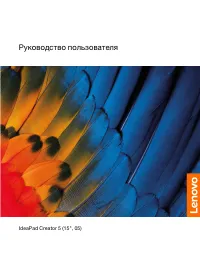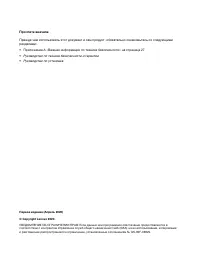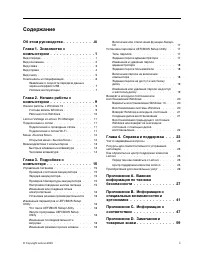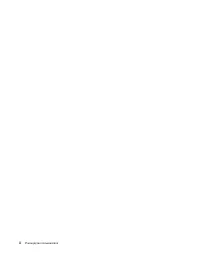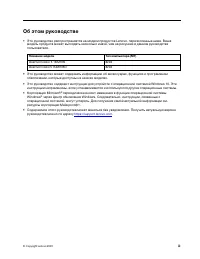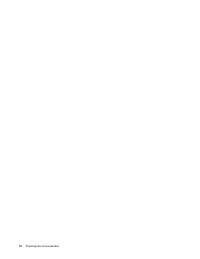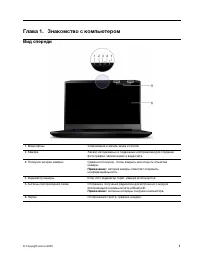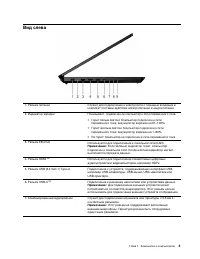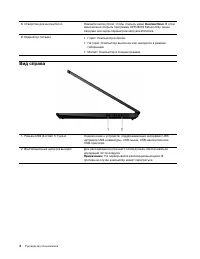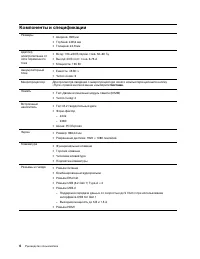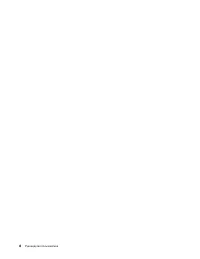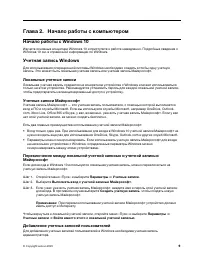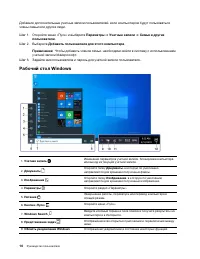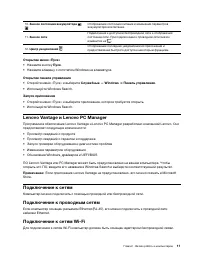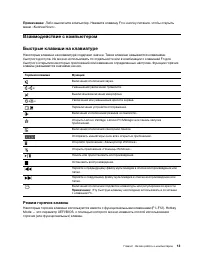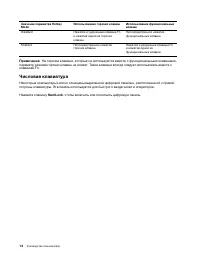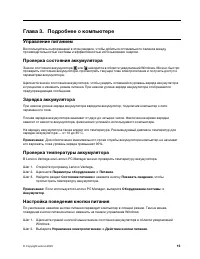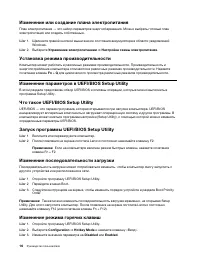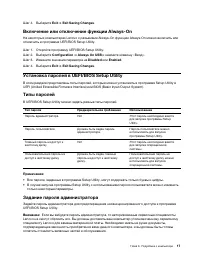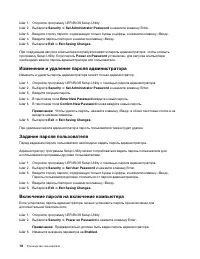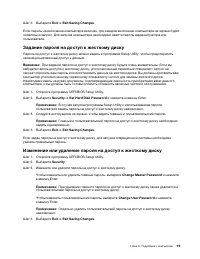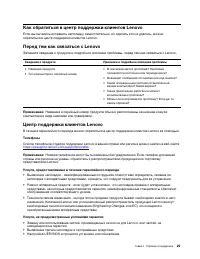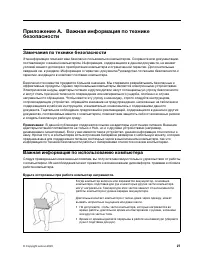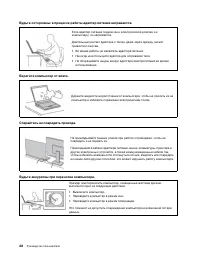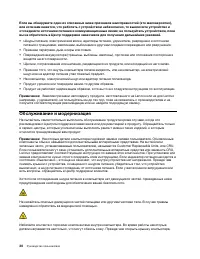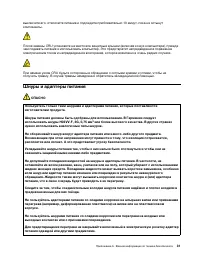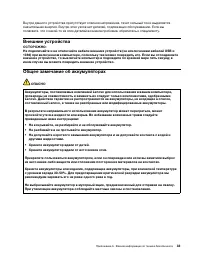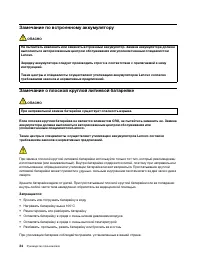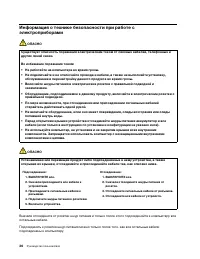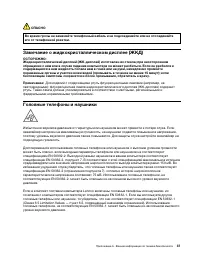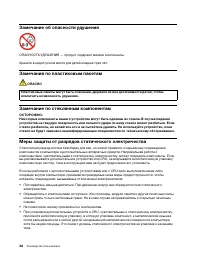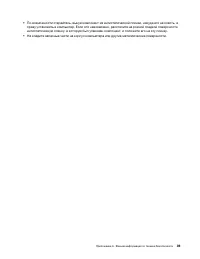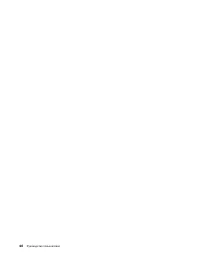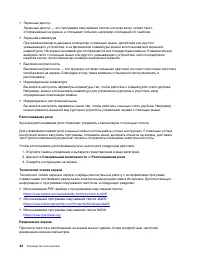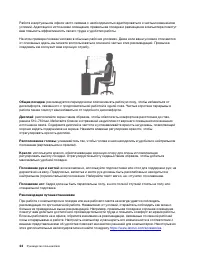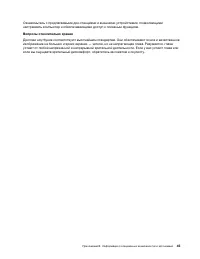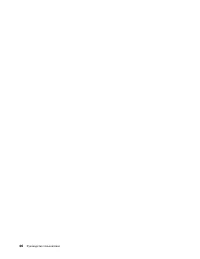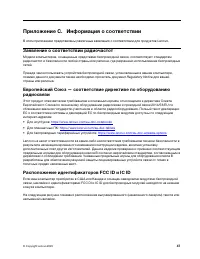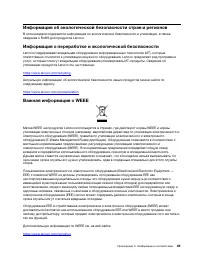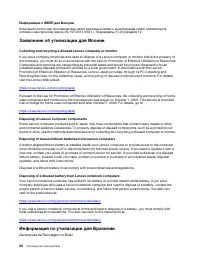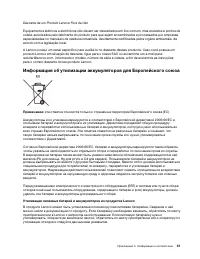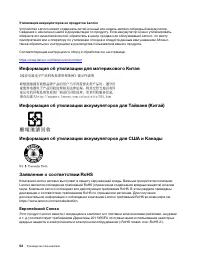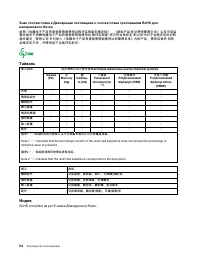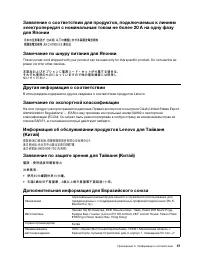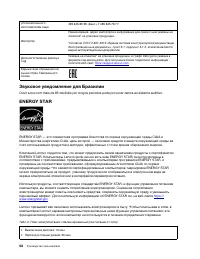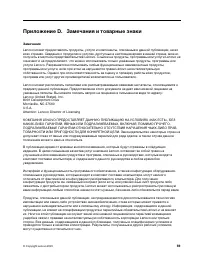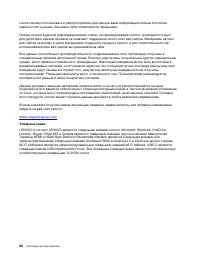Ноутбуки Lenovo IdeaPad Creator 5 15IMH05(D) - инструкция пользователя по применению, эксплуатации и установке на русском языке. Мы надеемся, она поможет вам решить возникшие у вас вопросы при эксплуатации техники.
Если остались вопросы, задайте их в комментариях после инструкции.
"Загружаем инструкцию", означает, что нужно подождать пока файл загрузится и можно будет его читать онлайн. Некоторые инструкции очень большие и время их появления зависит от вашей скорости интернета.
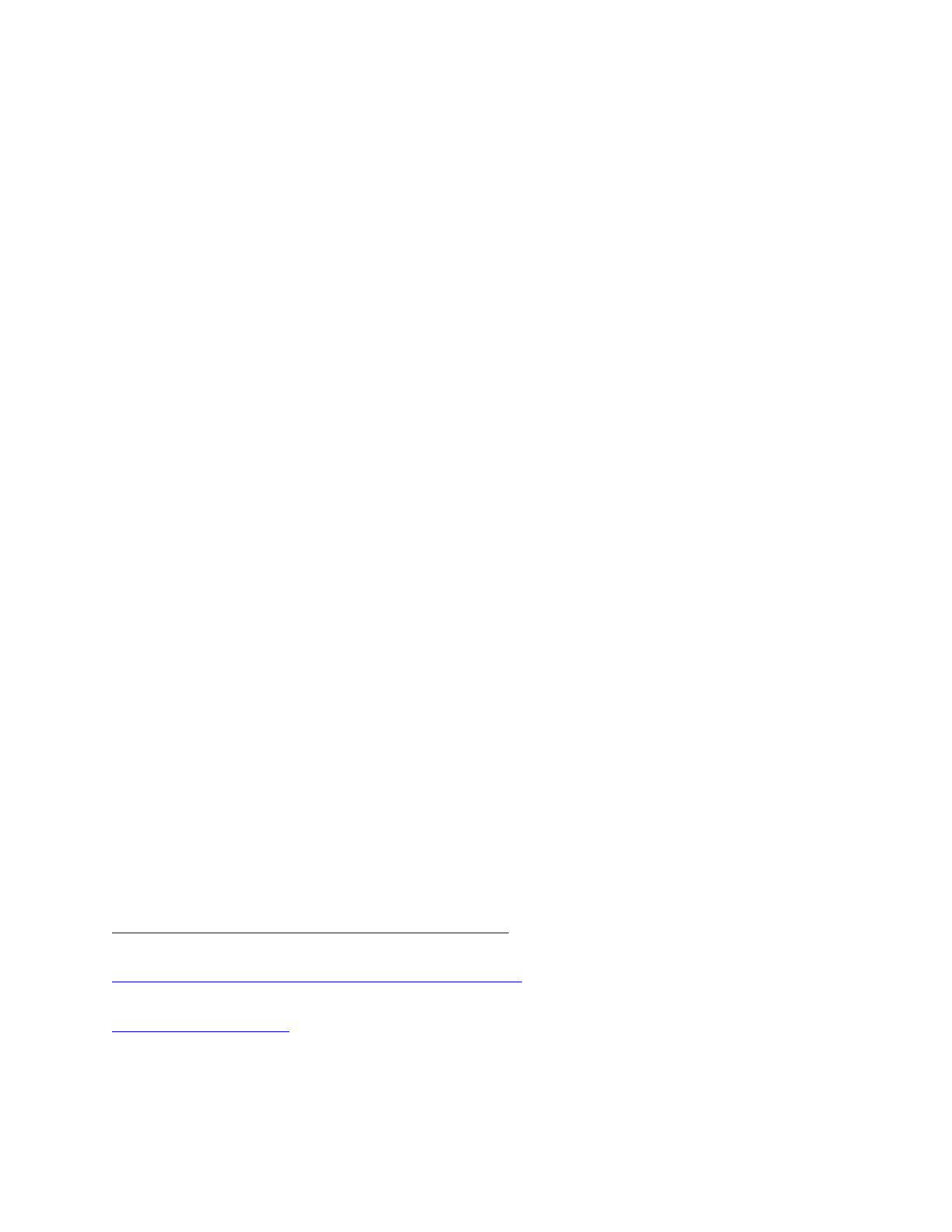
• Экранный диктор
Экранный диктор — это программа озвучивания текста, которая вслух читает текст,
отображаемый на экране, и описывает события, например сообщения об ошибках.
• Экранная клавиатура
При желании вводить данные в компьютер с помощью мыши, джойстика или другого
указывающего устройства, а не физической клавиатуры можно воспользоваться экранной
клавиатурой. На экранной клавиатуре отображаются все стандартные клавиши. Клавиши можно
выбирать либо с помощью мыши или другого указывающего устройства, либо посредством
нажатия на них, если компьютер оснащен сенсорным экраном.
• Высокая контрастность
Высокая контрастность — это функция, которая повышает цветовой контраст некоторых текстов и
изображений на экране. Благодаря этому такие элементы становится легче различать и
распознавать.
• Индивидуальная клавиатура
Вы можете настроить параметры клавиатуры так, чтобы работать с клавиатурой стало удобнее.
Например, можно использовать клавиатуру для управления курсором и упростить ввод
определенных комбинаций клавиш.
• Индивидуально настроенная мышь
Вы можете настроить параметры мыши так, чтобы работать с мышью стало удобнее. Например,
можно изменить внешний вид курсора и упростить управление окнами с помощью мыши.
Распознавание речи
Функция распознавания речи позволяет управлять компьютером с помощью голоса.
Для управления клавиатурой и мышью можно использовать устные инструкции. С помощью устных
инструкций можно запускать программы, открывать меню, выбирать объекты на экране, диктовать
текст для составления документов, писать и отправлять сообщения электронной почты.
Чтобы использовать распознавание речи, выполните следующие действия.
1. Откройте панель управления и выберите представление в виде категорий.
2. Щелкните
Специальные возможности
➙
Распознавание речи
.
3. Следуйте инструкциям на экране.
Технологии чтения экрана
Технологии чтения экрана в первую очередь рассчитаны на работу с интерфейсами программ,
справочными системами и различными электронными документами в Интернете. Дополнительную
информацию о программах озвучивания текста см. в следующих разделах:
• Использование PDF-файлов с программами озвучивания текста:
https://www.adobe.com/accessibility.html?promoid=DJGVE
• Использование программы озвучивания текста JAWS:
https://www.freedomscientific.com/Products/Blindness/JAWS
• Использование программы озвучивания текста NVDA:
Разрешение экрана
Просмотр текстов и изображений на экране можно сделать более комфортным, настроив
разрешение экрана компьютера.
42
Руководство пользователя
Содержание
- 3 Содержание
- 5 Об этом руководстве; iii
- 7 Глава 1. Знакомство с компьютером; Вид спереди
- 8 Вид основания
- 9 Вид слева
- 10 Вид справа
- 11 Вид снизу
- 12 Компоненты и спецификации
- 13 Температура; Относительная влажность
- 15 Глава 2. Начало работы с компьютером; Начало работы с Windows 10; Локальные учетные записи; Добавление учетных записей пользователей
- 16 Параметры; Рабочий стол Windows
- 17 Lenovo Vantage и Lenovo PC Manager
- 18 Включение и отключение режима «в самолете»; Меню «Кнопка Novo»
- 19 Режим горячих клавиш
- 20 Числовая клавиатура; NumLock
- 21 Глава 3. Подробнее о компьютере; Управление питанием
- 23 Включение или отключение функции Always-On; Установка паролей в UEFI/BIOS Setup Utility; Задание пароля администратора
- 26 Восстановление системы Windows; Создание точки восстановления системы вручную; Создание точки восстановления
- 27 Восстановление из точки восстановления системы; Возврат Windows в исходное состояние
- 29 Глава 4. Справка и поддержка; Часто задаваемые вопросы; Ресурсы для самостоятельного устранения неполадок
- 31 Центр поддержки клиентов Lenovo; Телефоны
- 32 Приобретение дополнительных услуг
- 33 Замечания по технике безопасности; Важная информация по использованию компьютера; Будьте осторожны: при работе компьютер нагревается.
- 35 Состояния, требующие немедленных действий
- 36 Обслуживание и модернизация
- 37 Шнуры и адаптеры питания; ОПАСНО
- 38 Заявление в отношении источника питания
- 40 Замечание по встроенному аккумулятору; Замечание о плоской круглой литиевой батарейке
- 41 Тепловыделение и вентиляция
- 43 Замечание о жидкокристаллическом дисплее (ЖКД)
- 44 Замечание об опасности удушения; Замечания по пластиковым пакетам; Замечание по стеклянным компонентам
- 47 Информация о специальных возможностях
- 49 Эргономичность работы
- 51 Вопросы относительно зрения
- 53 Приложение C. Информация о соответствии; Заявление о соответствии радиочастот; Расположение идентификаторов FCC ID и IC ID
- 57 Информация об утилизации аккумуляторов для Европейского союза
- 58 Утилизация аккумуляторов из продуктов Lenovo; Информация об утилизации для материкового Китая; Европейский Союза
- 61 Замечания об электромагнитном излучении; Заявление о соответствии промышленным стандартам Канады
- 62 Соответствие директиве по электромагнитной совместимости
- 64 Звуковое уведомление для Бразилии
- 65 Приложение D. Замечания и товарные знаки; Замечания
- 66 Товарные знаки
Характеристики
Остались вопросы?Не нашли свой ответ в руководстве или возникли другие проблемы? Задайте свой вопрос в форме ниже с подробным описанием вашей ситуации, чтобы другие люди и специалисты смогли дать на него ответ. Если вы знаете как решить проблему другого человека, пожалуйста, подскажите ему :)